Kā izveidot tastatūras saīsni, lai pagrieztu attēlus Photoshop CS5
Photoshop īsinājumtaustiņi ir viens no labākajiem veidiem, kā uzlabot attēlu rediģēšanas efektivitāti. Neatkarīgi no tā, vai kaut ko nokopēt un ielīmēt ir Ctrl + C un Ctrl + V, vai Ctrl + T, lai pārveidotu atlasi, tie var ietaupīt pāris sekundes. Ja rediģējat daudz attēlu, laika ietaupījums patiešām var sasniegt rezultātu. Bet viena no visbiežāk sastopamajām lietām Photoshop ir attēlu pagriešana. Īpaši bieži tas attiecas uz attēliem, kas importēti no kameras, jo tie bieži vien var būt vērsti portreta orientācijā, kad tiem jābūt ainavā.
Diemžēl Photoshop CS5 nav noklusējuma īsinājumtaustiņu, lai pagrieztu attēlus, tāpēc mums ir jāizveido savs. Tāpēc turpiniet lasīt zemāk, lai uzzinātu, kā.
Tastatūras saīsne, lai pagrieztu attēlus Photoshop CS5
Šajā rakstā norādītās darbības parādīs, kā izveidot īsinājumtaustiņu, kuru varat nospiest, lai pagrieztu attēlu par 90 grādiem pulksteņrādītāja virzienā. Tomēr jūs varat izvēlēties iestatīt saīsni, lai attēlu pagrieztu par 90 grādiem pretēji pulksteņrādītāja virzienam vai pagrieztu attēlu par 180 grādiem. Ja vēlaties to izdarīt, vienkārši atlasiet šo opciju, nevis 90 grādus pulksteņrādītāja virzienā, kuru mēs izvēlēsimies zemāk norādītajās darbībās.
1. darbība: atveriet Photoshop CS5.
2. darbība: loga augšdaļā noklikšķiniet uz Rediģēt, pēc tam ritiniet uz leju un noklikšķiniet uz Īsinājumtaustiņi .

3. solis: noklikšķiniet uz bultiņas pa kreisi no opcijas Attēls .
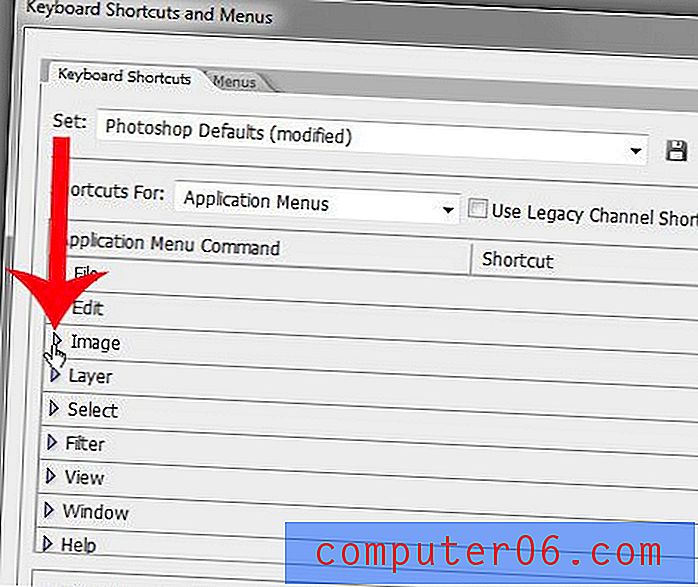
4. solis: ritiniet uz leju un noklikšķiniet uz 90 grādu CW opcijas zem Attēla pagriešana .
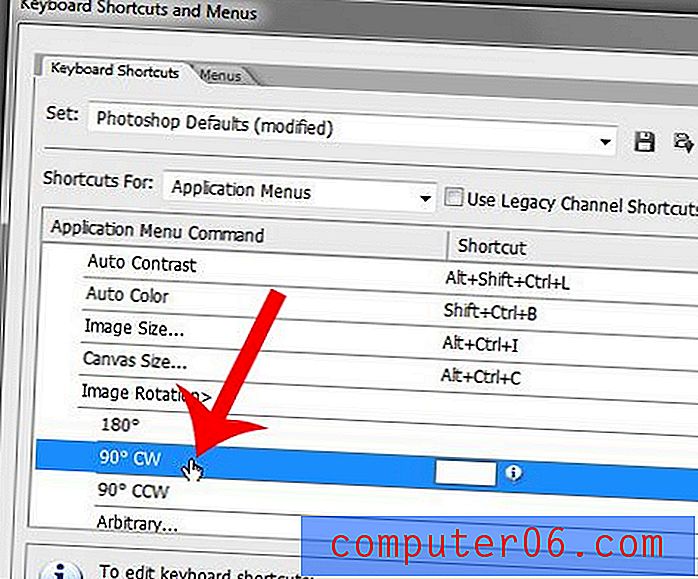
5. darbība. Noklikšķiniet lauka iekšpusē, pēc tam nospiediet īsinājumtaustiņu, kuru vēlaties izmantot attēlu pagriešanai. Zemāk redzamajā piemērā es izmantoju Ctrl +. par šo saīsni. Programmā jau ir definēts daudz saīsņu, tāpēc jums būs jāizvēlas tāds, kuru nelieto kaut kas cits. Ņemiet vērā, ka loga apakšā būs brīdinājums, ja izvēlēsities jau lietotu.
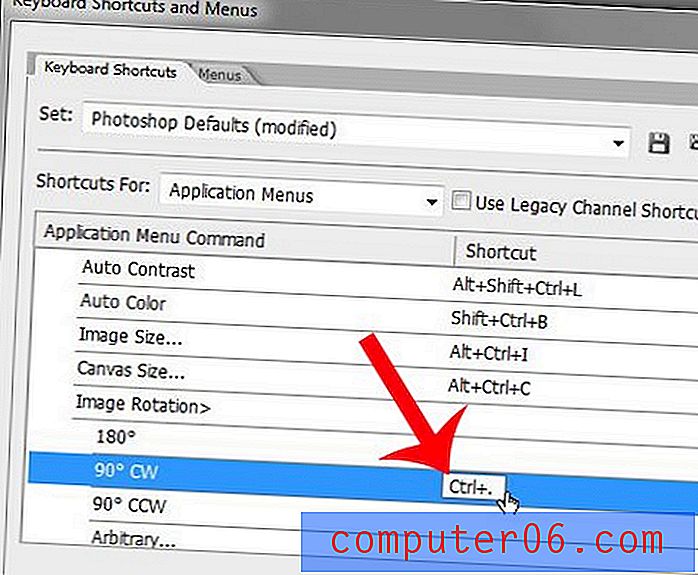
6. solis: noklikšķiniet uz pogas Piekrist, lai lietotu saīsni, pēc tam noklikšķiniet uz pogas Labi, lai aizvērtu logu.
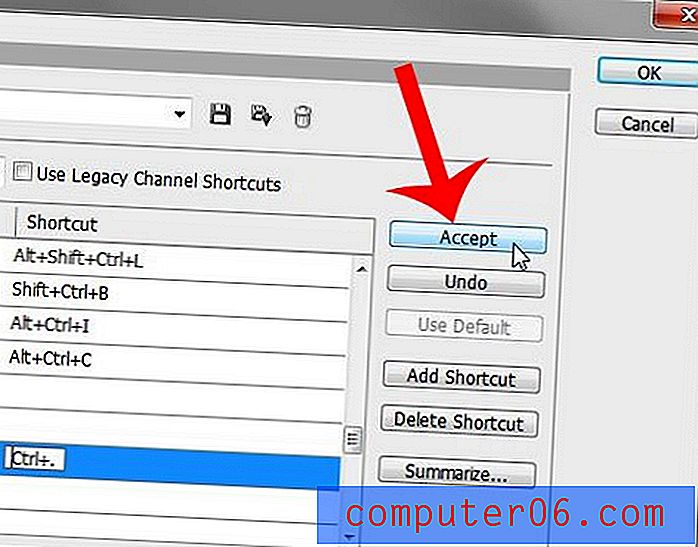
Vai jūsu attēlā ir viens slānis, kuru vēlaties pagriezt? Uzziniet, kā izmantot rīku Transformēt Photoshop CS5, lai iegūtu dažus papildu veidus, kā konfigurēt savu attēlu.



